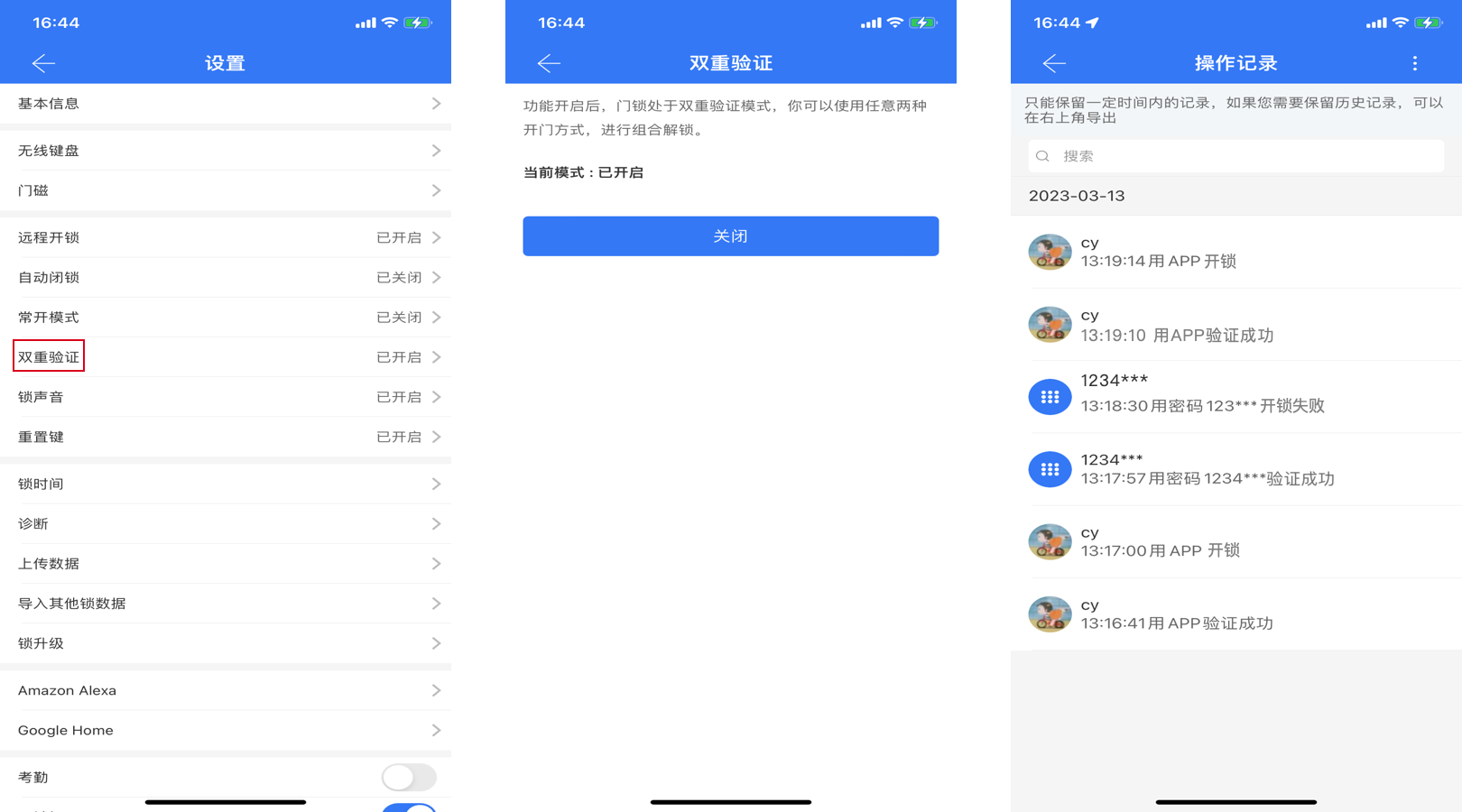特殊场景
针对某些特殊需求,通通锁推出了与之对应的功能场景。
1.自动闭锁
针对场景:经常忘记手动关锁,希望锁能在固定时间后自动关闭。
具体操作:
- 点击开锁页的「设置」,找到「自动闭锁」,打开该功能并设置时间(时间支持自定义),点击「保存」即可。
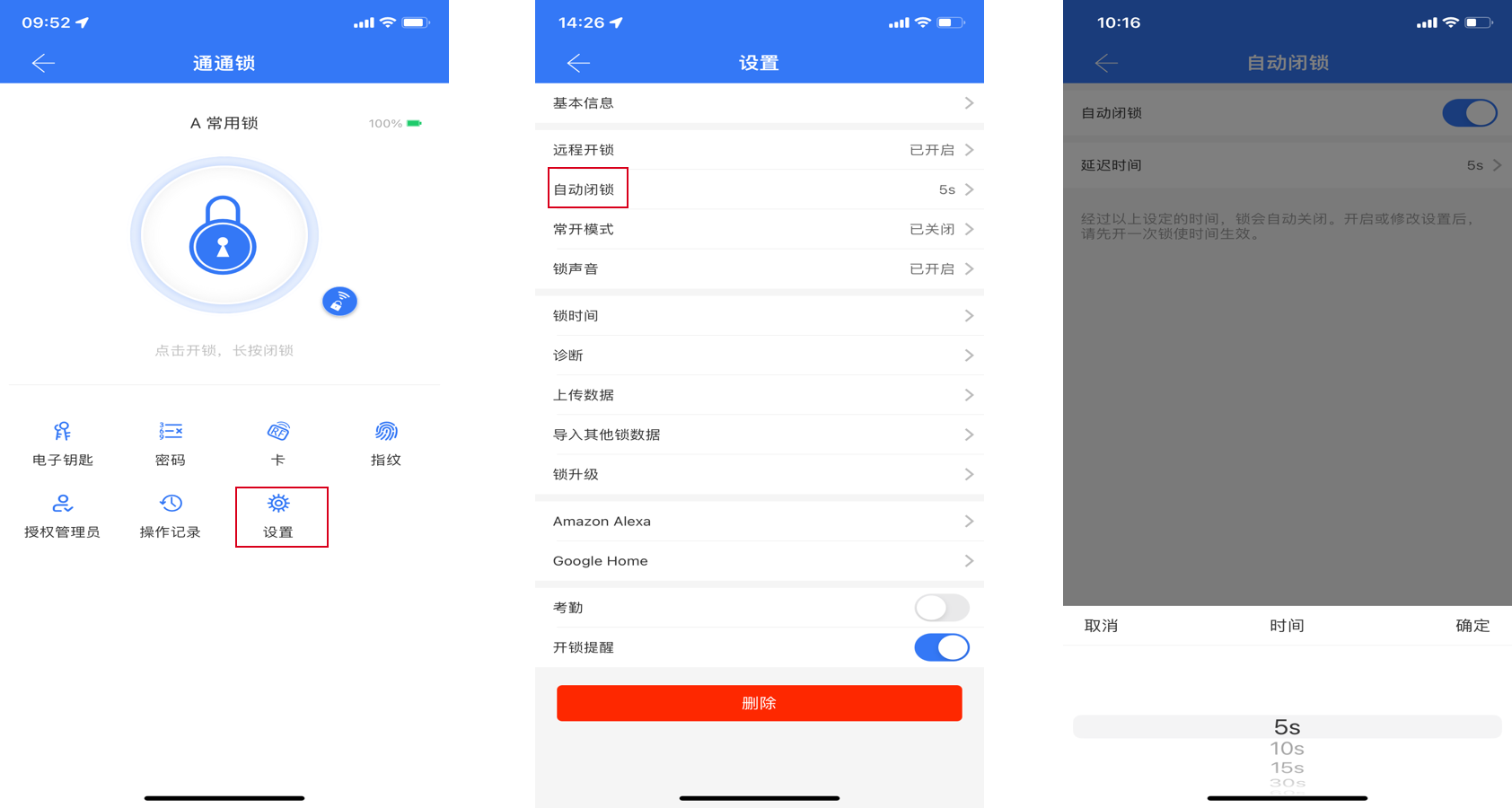
2.常开模式
针对场景:希望锁在设定时间内保持常开,并能设置多个时段的常开模式。
具体操作:
点击开锁页的「设置」,找到「常开模式」,进入后打开该功能。
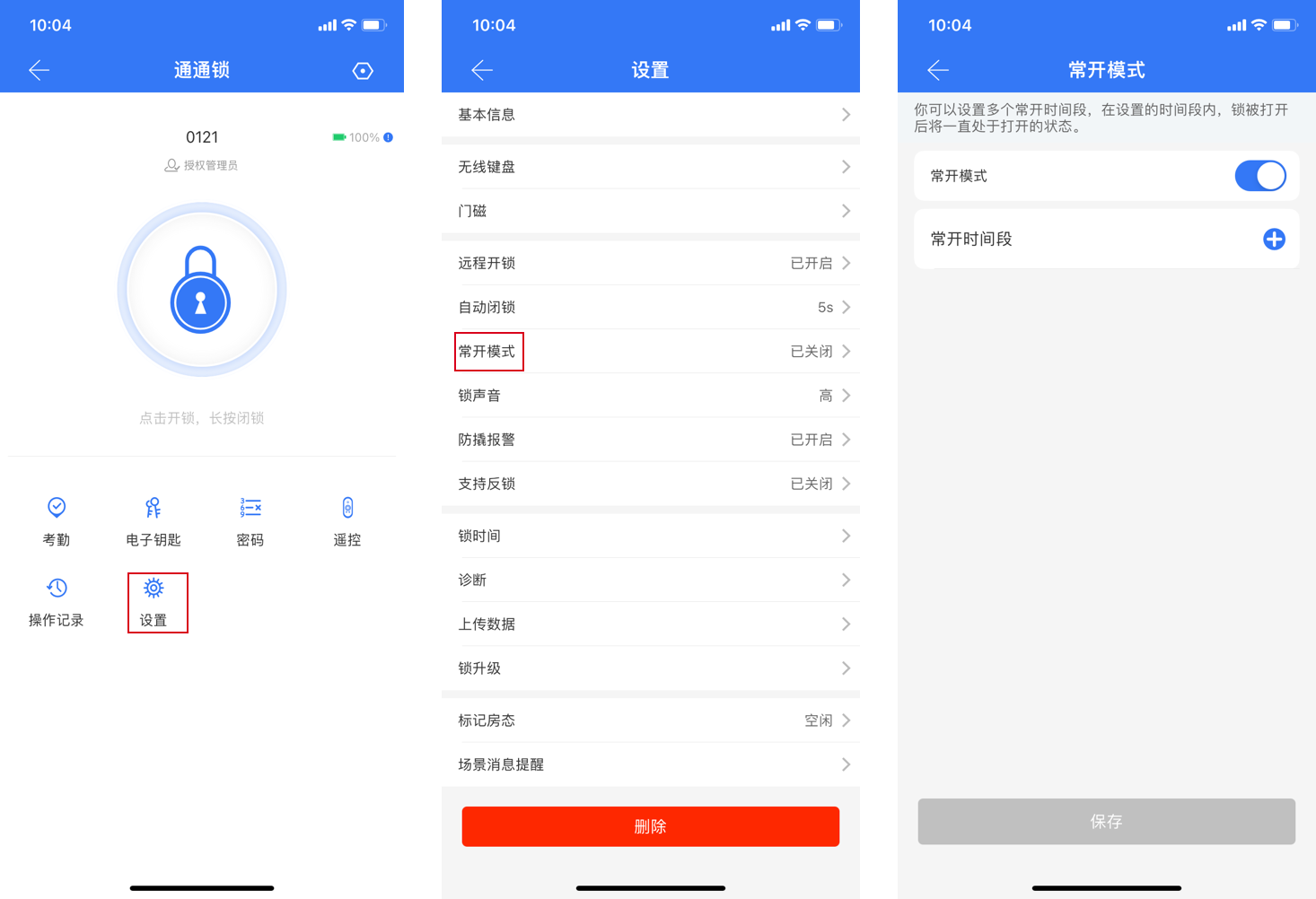
设置要常开的时间段,点击「+」号,进入【常开时间段】页面,选择常开日期和常开时间,然后点击「确定」即可,最多可设置5个常开时间段。
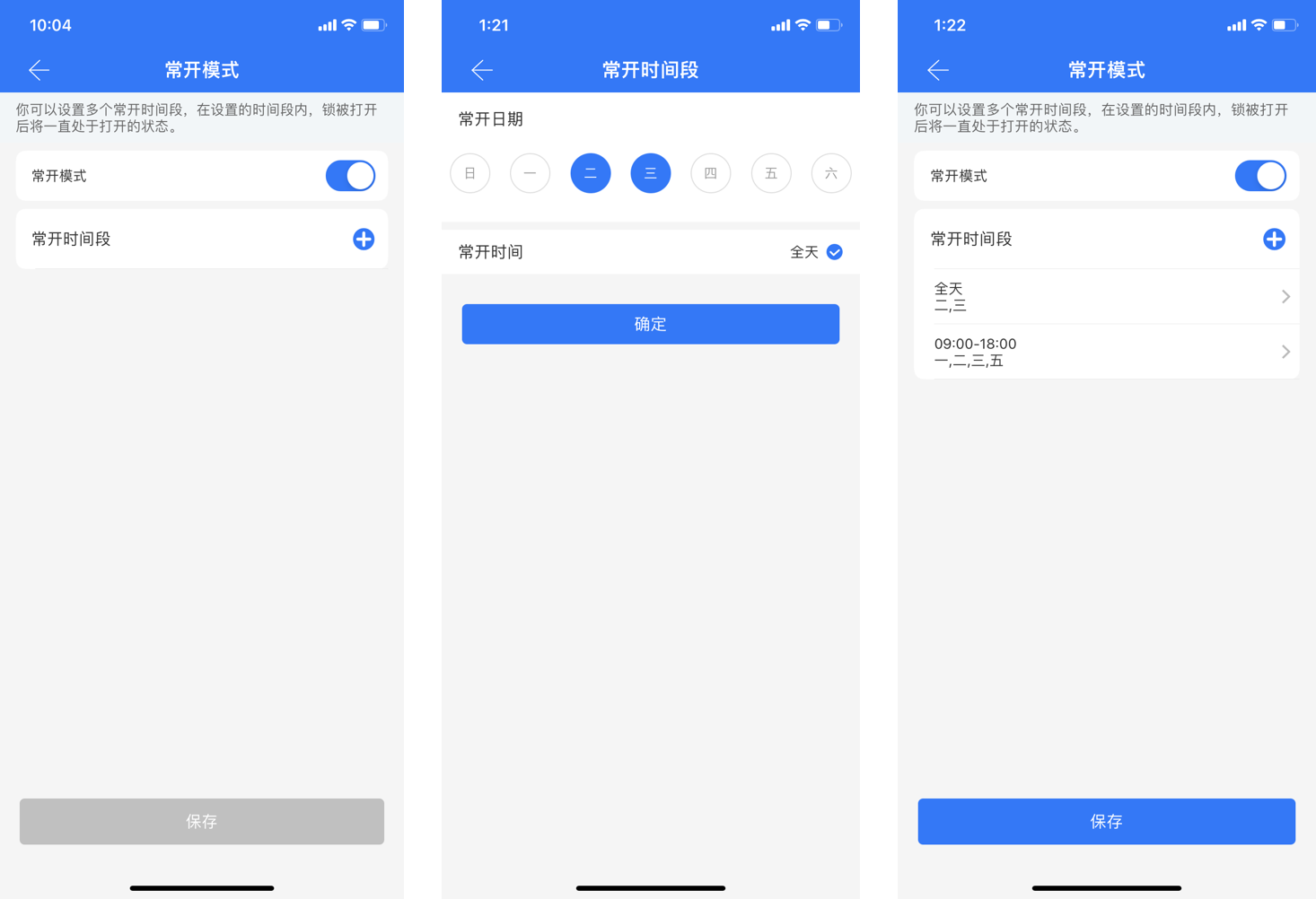
3.开门方向
针对场景:开锁、闭锁结果和实际操作不符,希望能提高准确性。
具体操作:
- 拥有该特征值的锁,在添加时可以设置开门方向,若此时未设置,使用过程中发现开锁和闭锁结果与实际操作相反,则可以在锁设置里找到「开门方向」,根据图示选择相应的开门方向,点击「保存」即可。
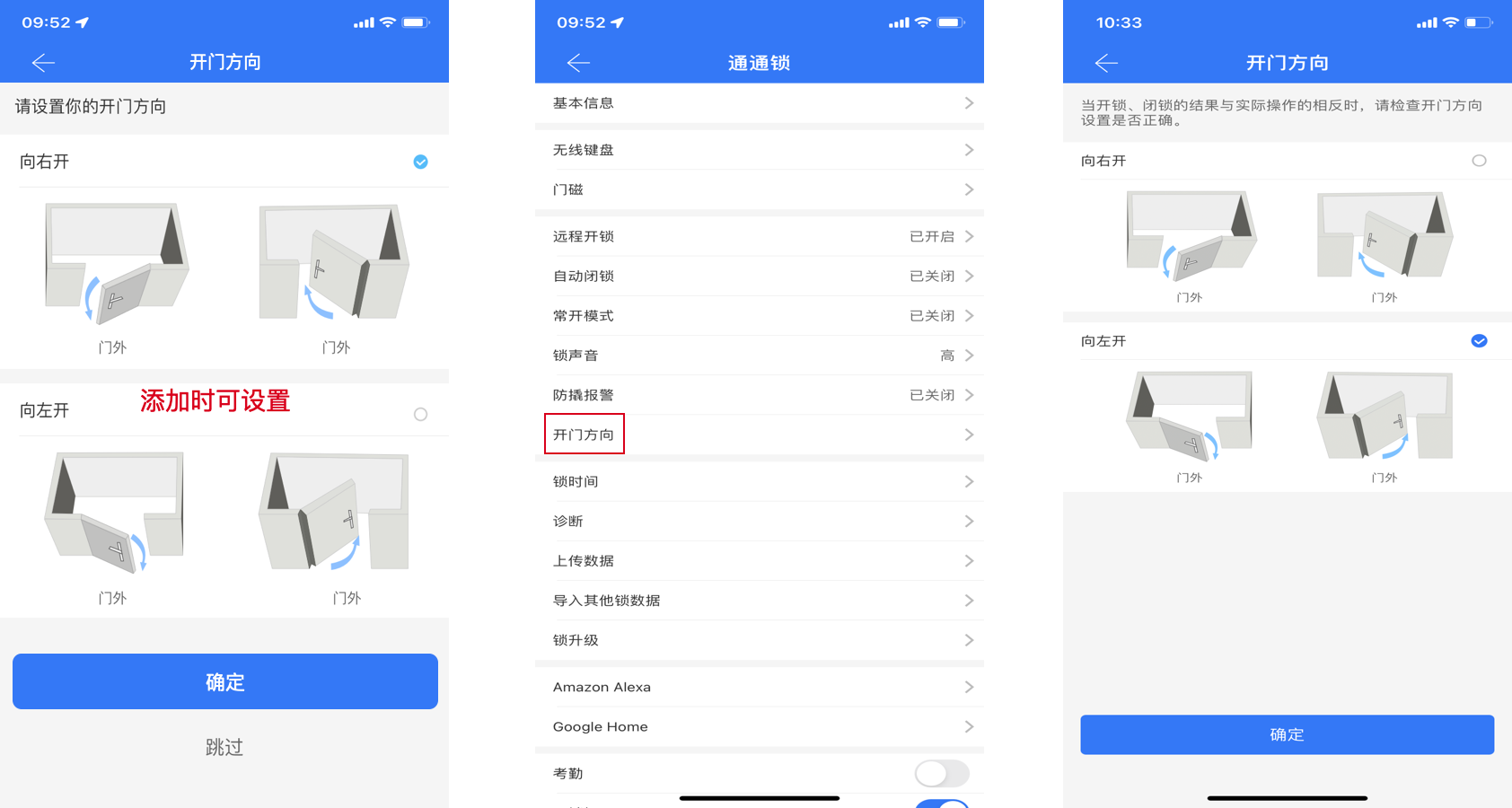
4.锁用户管理
针对场景:账号下锁很多,想在一个地方集中查看电子钥匙分别发给了哪些用户。
具体操作:
- 点击「≡」-「设置」,找到「锁用户管理」,管理员发出去的普通电子钥匙及接收者的信息全部展示在此页面,支持左滑删除,删除用户时,会将用户拥有的钥匙一起删除。点击某一用户,可查看他拥有的钥匙,支持左滑删除,删除钥匙会在用户APP连网后生效。
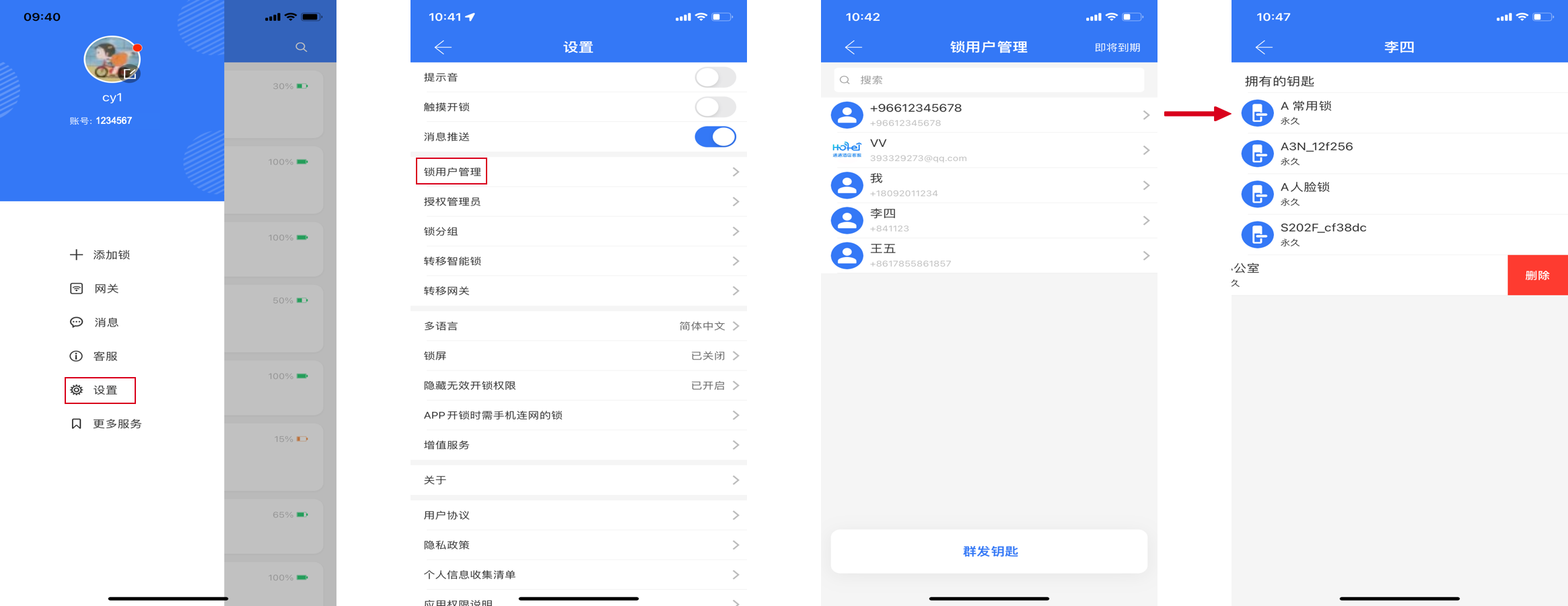
- 点击右上角「即将到期」,一键筛选出即将到期和已过期的钥匙、密码、卡、指纹(前后三十天),可以删除或修改有效期。
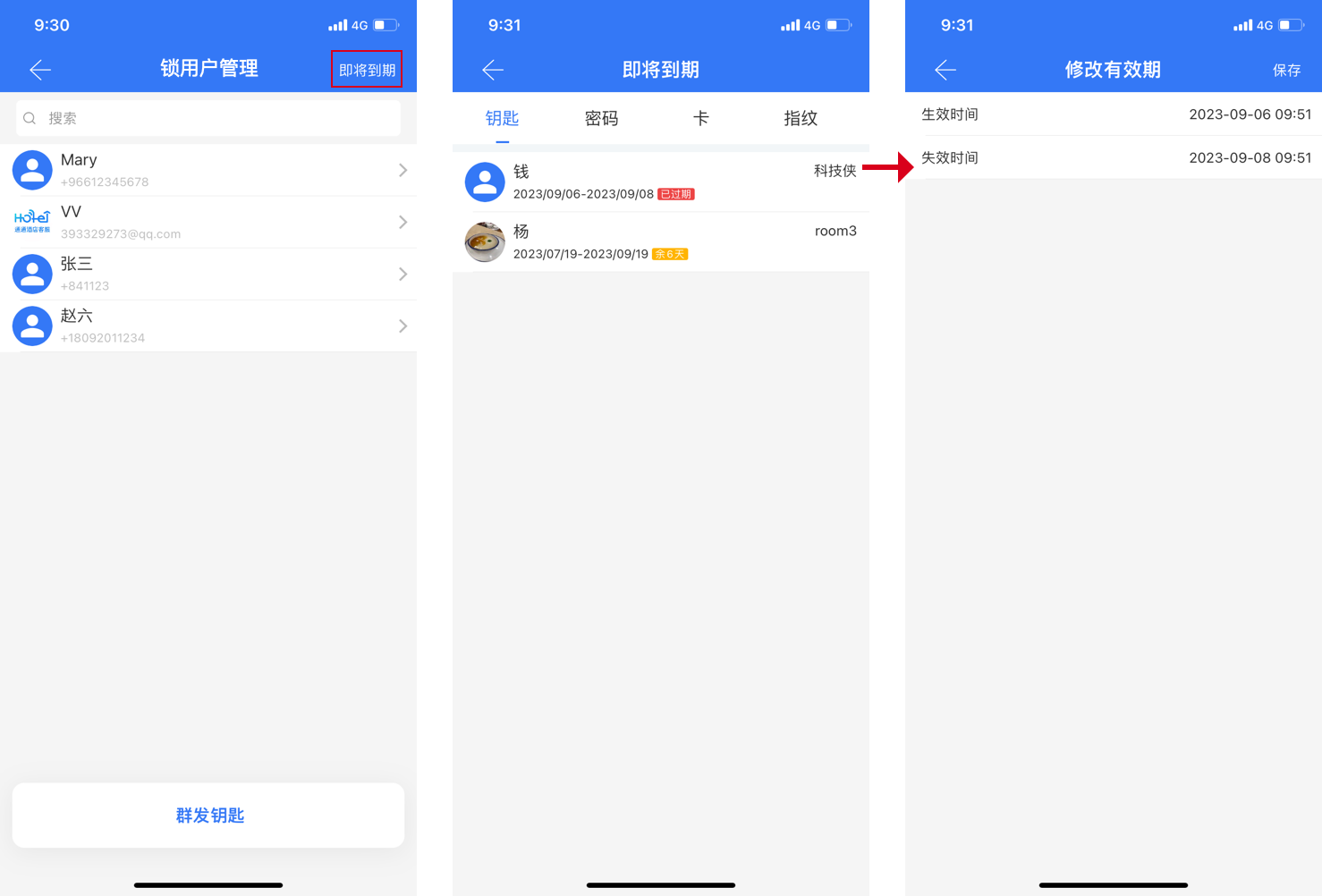
5.转移智能锁和转移网关
针对场景:想把门锁或网关的权限转移给其他人。
具体操作:
点击「≡」-「设置」,找到「转移智能锁」,选择要转移的锁,点击「下一步」,选择要转移给个人用户还是好房管家,输入接收者账号即可转移。转移后你将失去对锁的管理权。(转移网关同理)
若该锁已损坏,无法删除,则可以点击【接收人信息】页右下角的「转移坏锁」按钮。
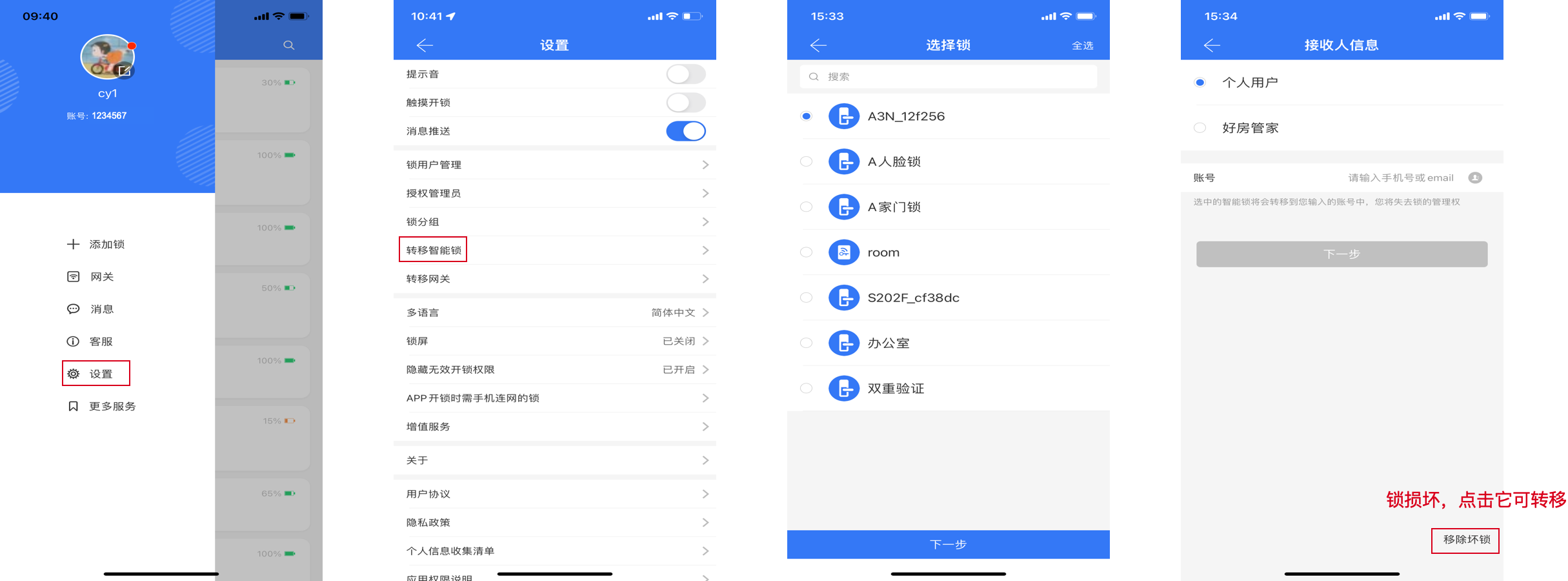
6.导入其他锁数据
针对场景:换了新锁,想将旧锁里的数据复制过来。
具体操作:
- 点击开锁页的「设置」,找到「导入其他锁数据」,选择要导入的锁,点击「确定」,开始导入数据。
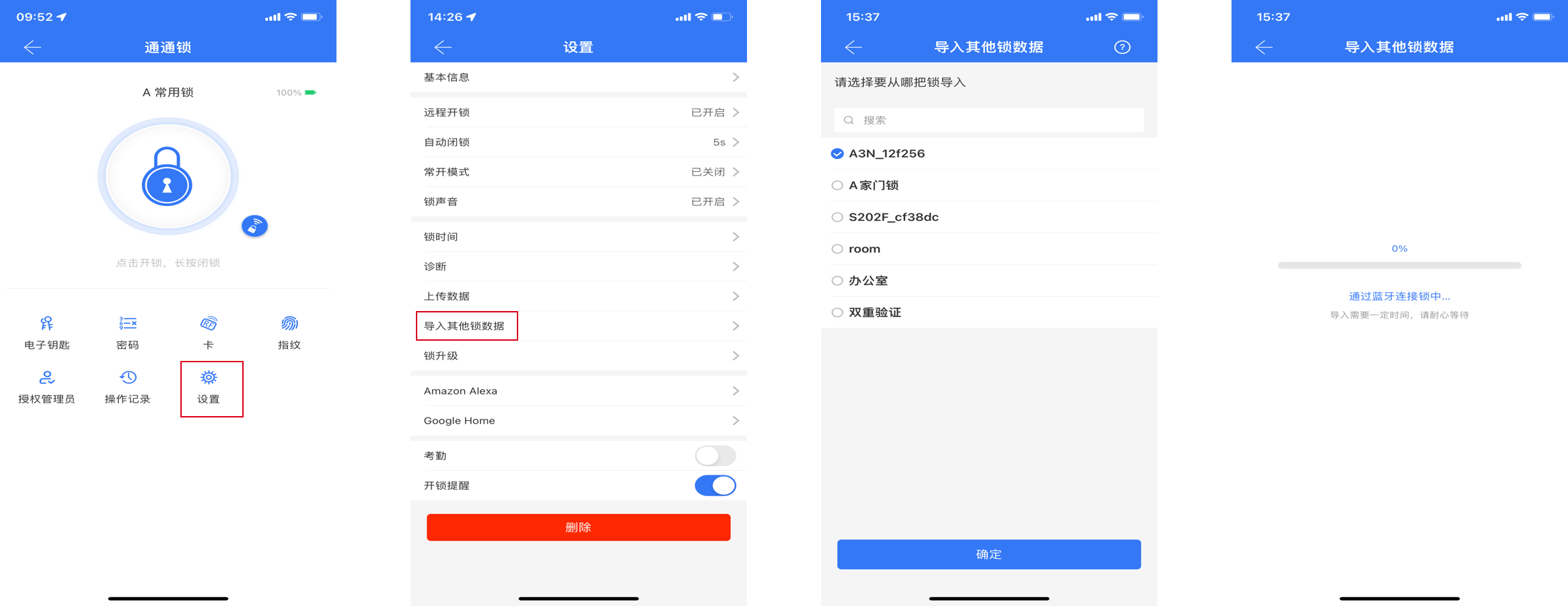
注意事项:
导入锁需要通过蓝牙将数据写进新锁里,需在锁附近操作。
支持导入有效的电子钥匙、密码、卡(单次密码及单次钥匙除外,且不支持指纹导入)。
7.触摸开锁
针对场景:账号下锁很多,不想要在App里找锁开门。
具体操作:
- 点击「≡」-「设置」,打开「触摸开锁」的开关,该功能开启后走到锁边上摸亮锁就能开门。
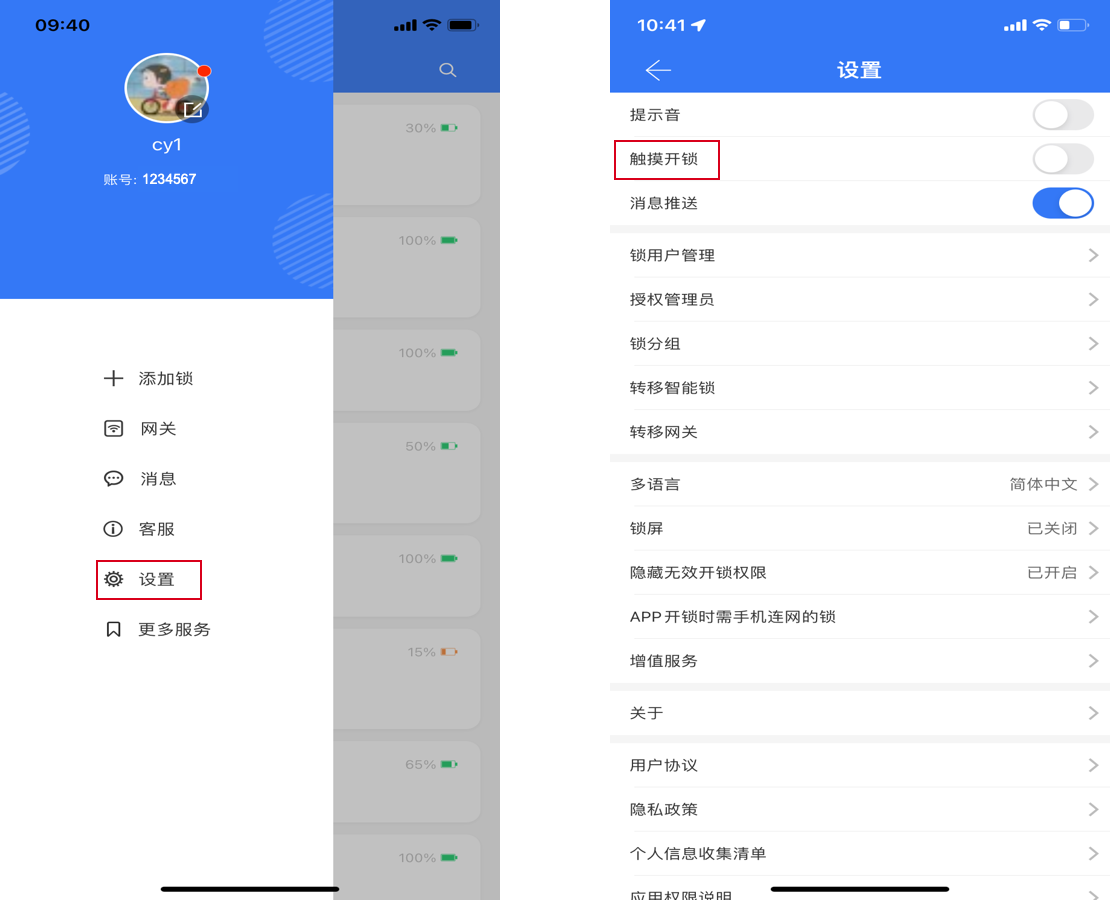
8.隐藏无效开锁权限
针对场景:发送了很多限时类的开锁权限,无瑕管理失效数据,想要自动隐藏过期的开锁权限。
具体操作:
- 点击「≡」-「设置」,找到「隐藏无效开锁权限」。功能开启后,失效超过3天的密码、电子钥匙、卡、指纹等开锁权限将被隐藏,不再列表里显示。
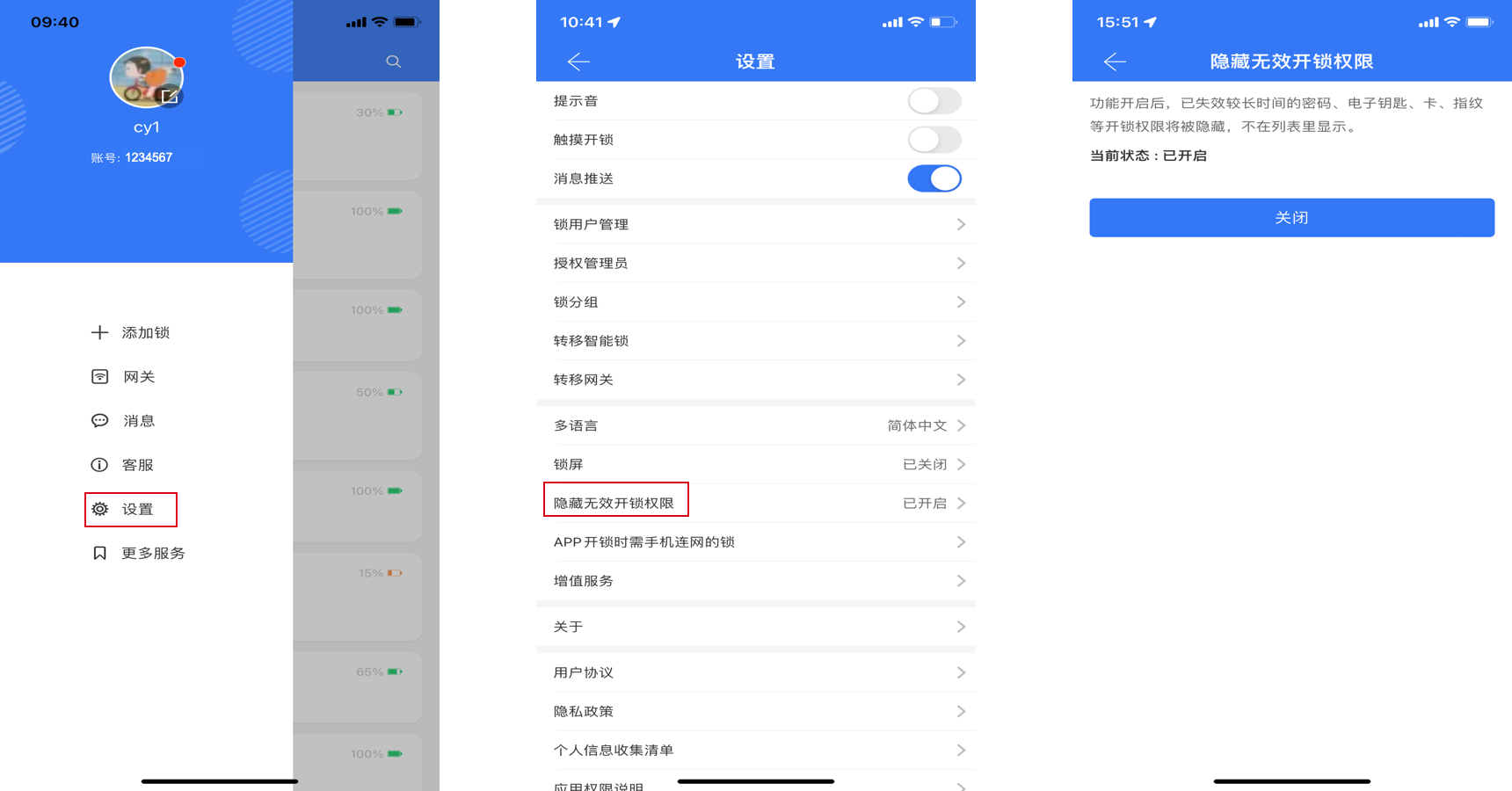
9.App开锁时需手机连网的锁
针对场景:删除了某把锁的电子钥匙,但对方手机未连网,有效期没有更新,仍然能通过蓝牙开锁,希望规避这个风险。
具体操作:
- 点击「≡」-「设置」,找到「APP开锁时需手机联网的锁」,选择需要使用该功能的锁,点击「确定」。设置好后,使用App开这些锁时,手机必须连网。
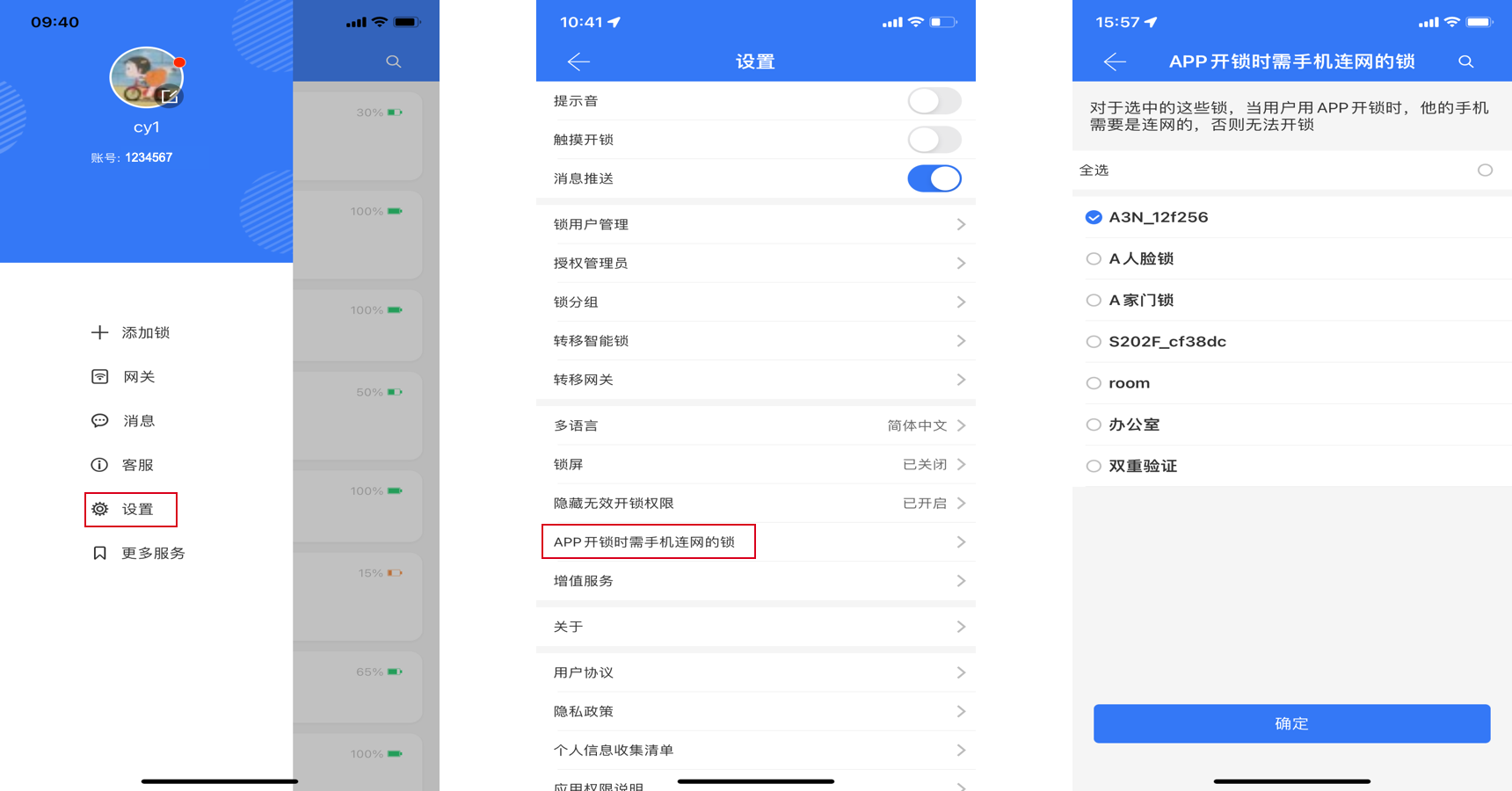
10.考勤
针对场景:想要统计公司员工的考勤数据。
具体操作:
- 点击开锁页的「设置」,打开「考勤」功能,创建公司,输入公司名称,设置工作日和工作时间。
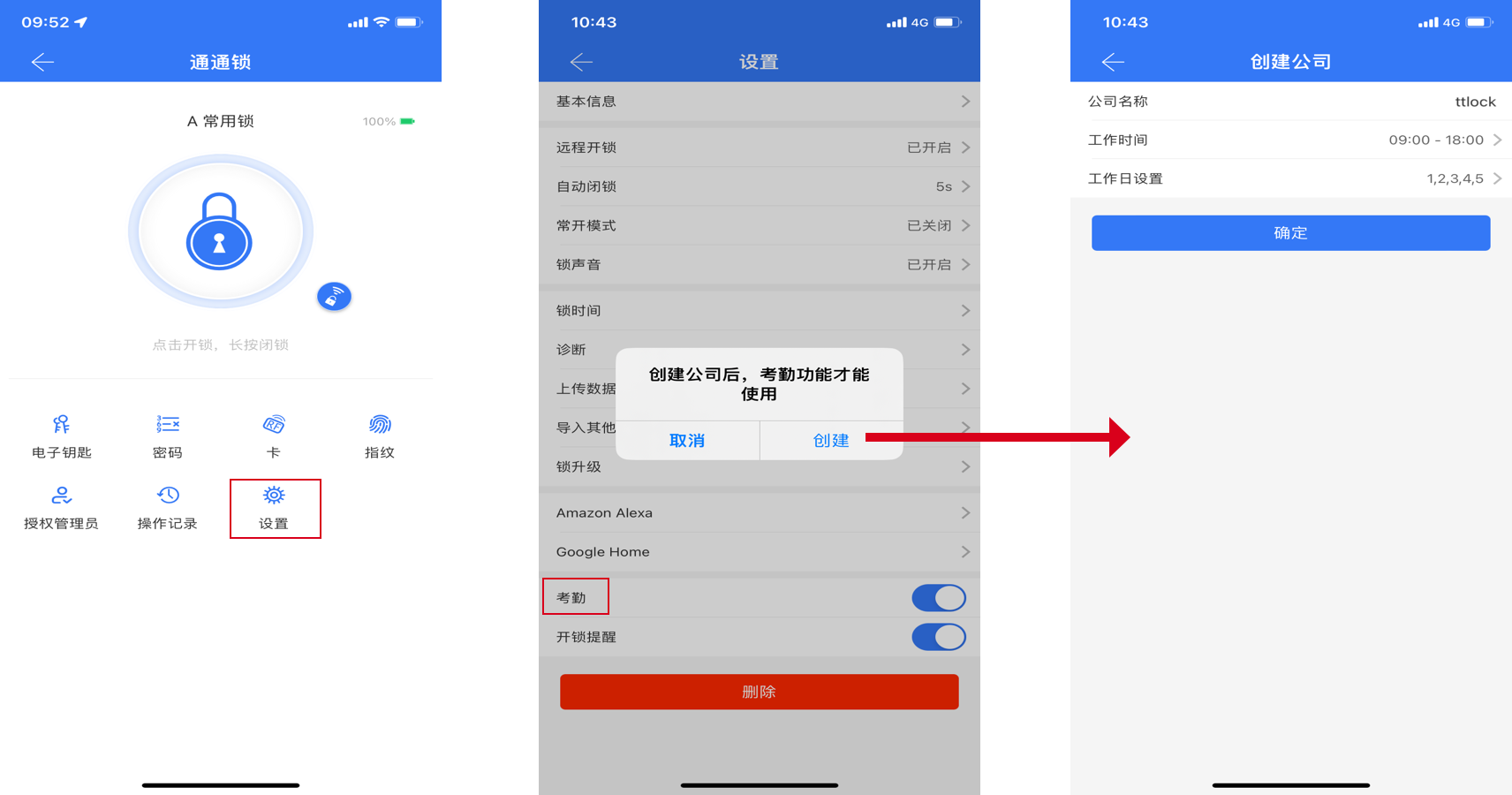
- 创建好公司之后,开锁页会有「考勤」入口,进入后初始状态下暂无数据,你可以点击右上角的设置图标,进行考勤设置,邀请员工并设置打卡方式。
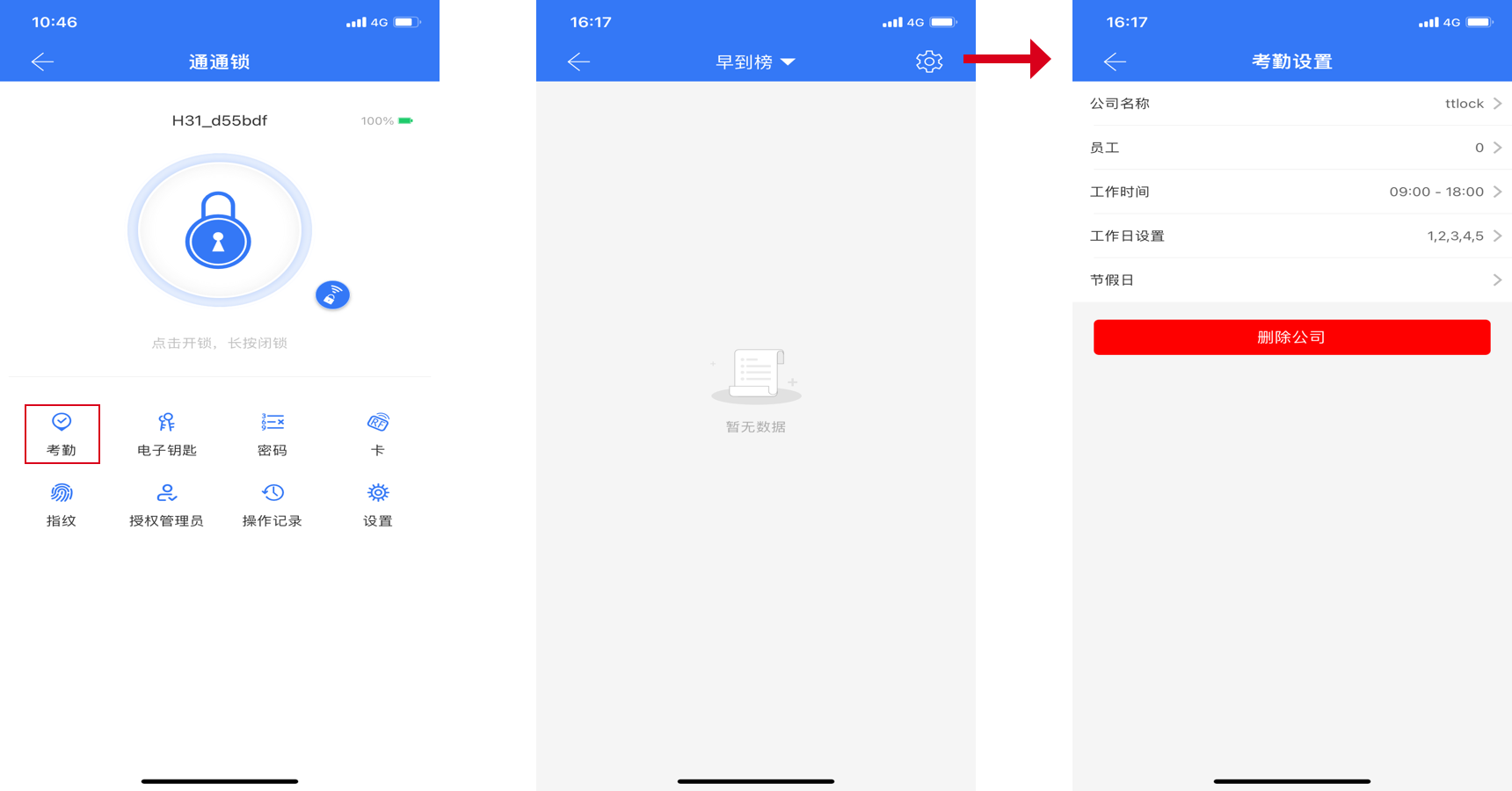
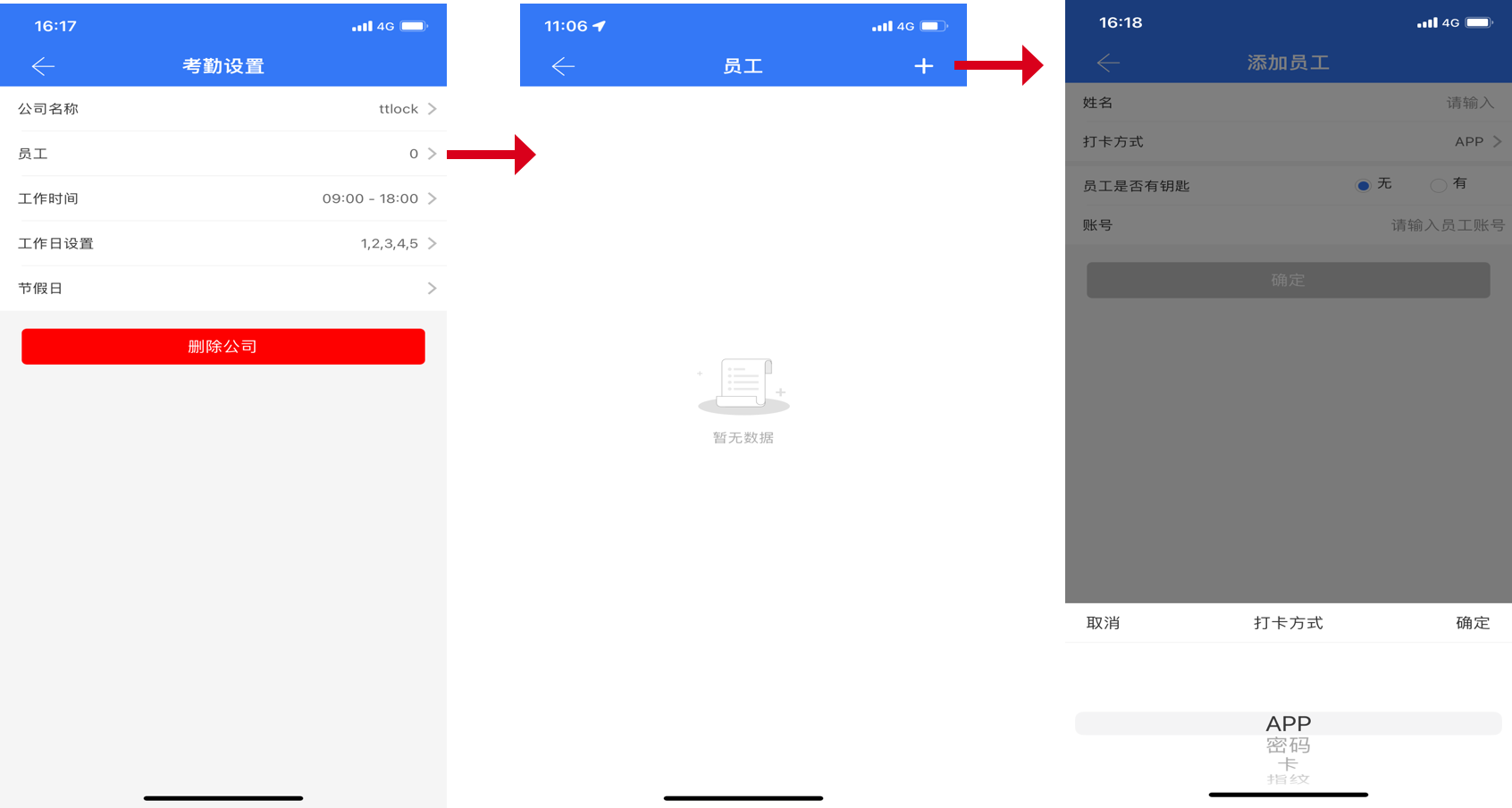
- 录入员工信息后,可以查看员工的考勤记录,也可以修改员工信息和打卡方式。
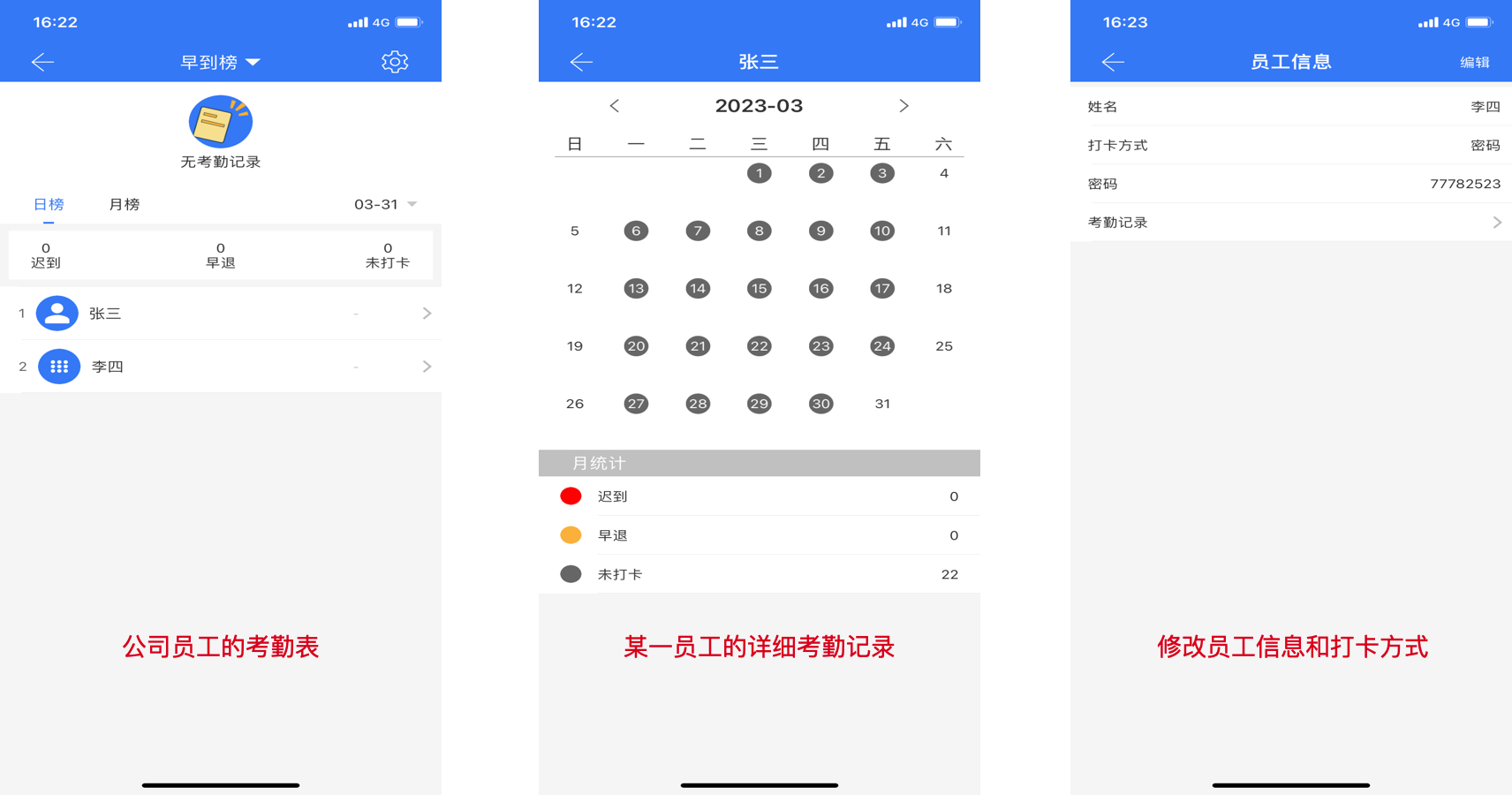
11.开锁提醒
针对场景:别人开锁时,管理员收到通知。
具体操作:
点击开锁页的「设置」。打开「开锁提醒」功能,别人开锁时,管理员会收到消息推送。
*需要注意:除电子钥匙外,其余开门方式需要通过网关推送。使用锁面板上的开关键开锁,或管理员本人开锁,不会收到推送。
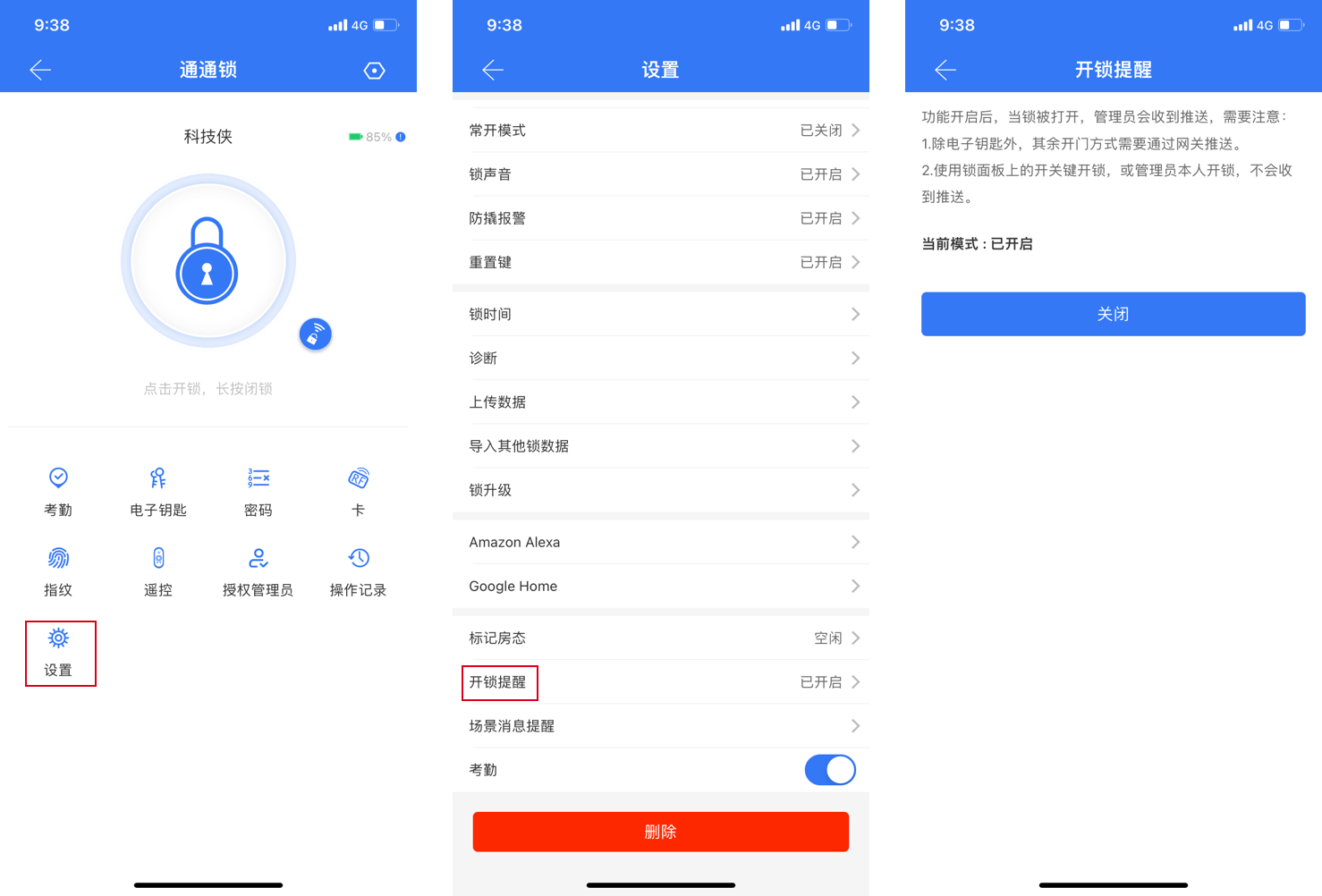
- 点击「≡」-「消息」,可查看消息列表,选择某把锁,可查看详细的开门记录。消息支持删除和清空。
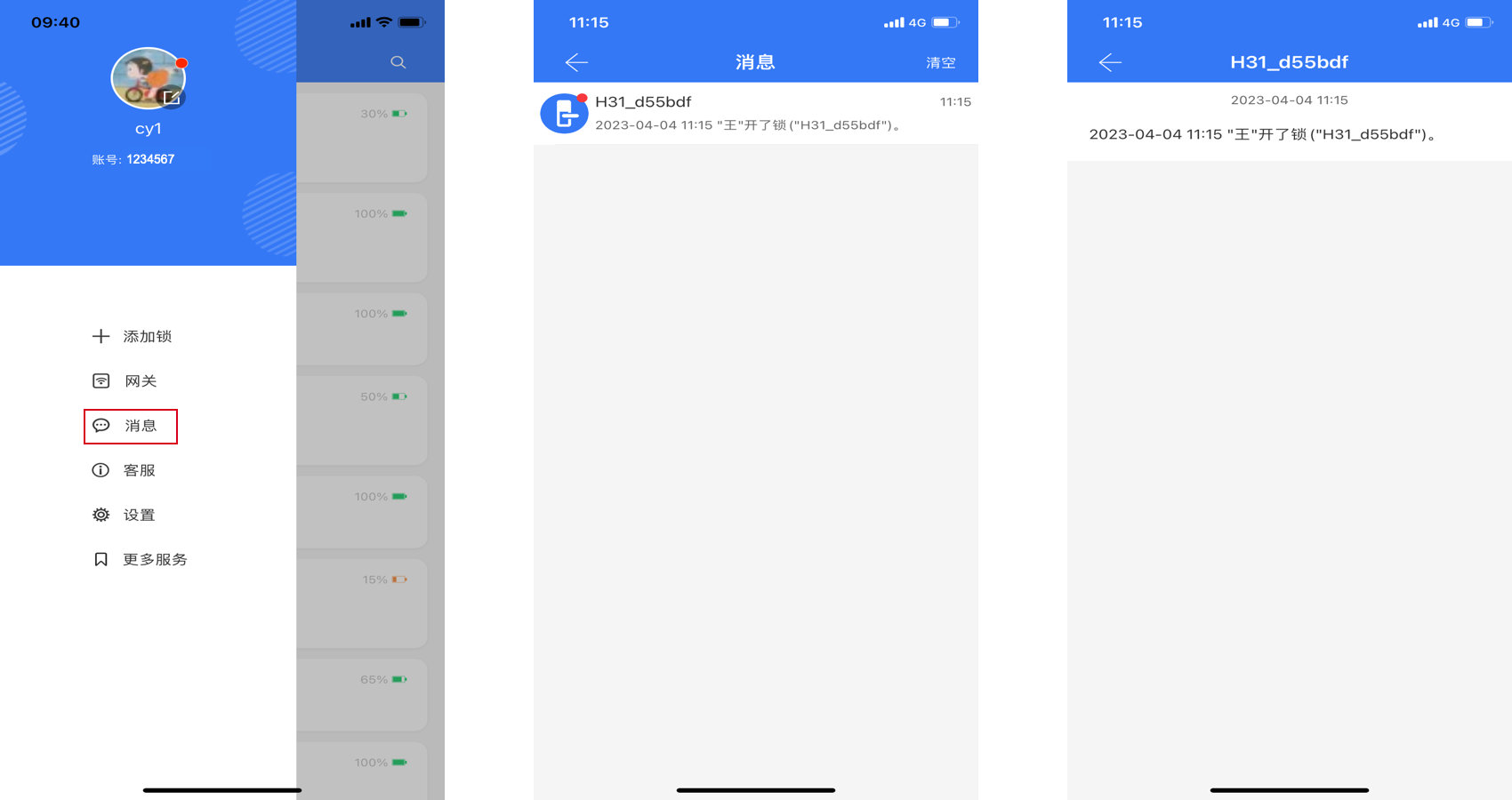
12.双重验证
针对场景:认为使用一种开锁方式开锁不够安全,希望用组合开锁来提高安全性。
具体操作:
- 点击开锁页的「设置」,开启「双重验证」功能,功能开启后,你可以使用任意两种开门方式,进行组合解锁。在双重验证模式下开锁,会生成两条操作记录。